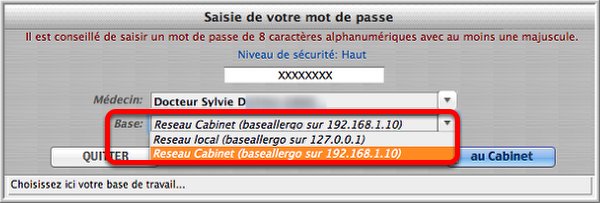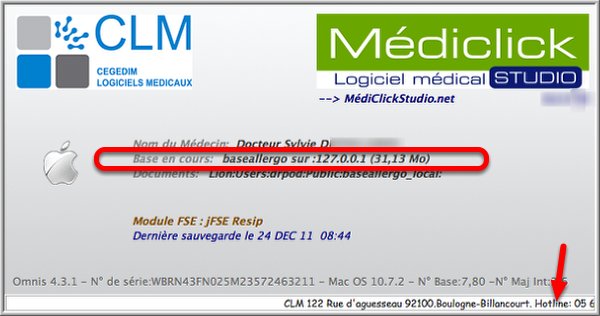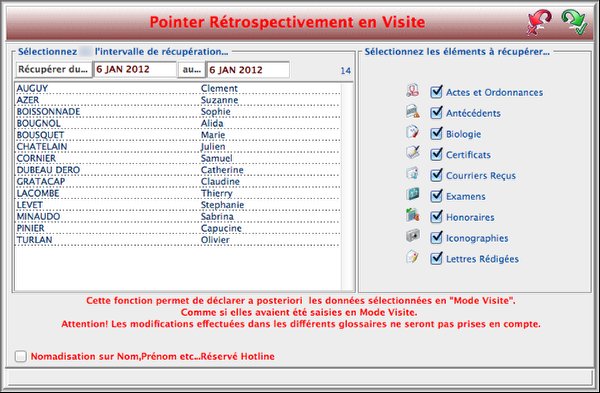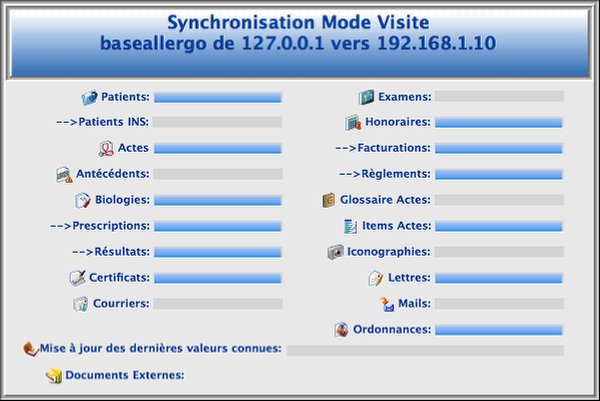Pointer retrospectivement en visite
Vous êtes en réseau et faites usage de la fonction dite "nomade" = Embarquer sur son portable la base de données médicales pour faire des actes en étant détaché du réseau.
Vous êtes en réseau et avez dit répondu "Oui" à la recopie sur votre poste client des données médicales hébergées sur votre serveur.
Par mégarde vous avez démarré votre poste client en lui demandant de travailler sur votre base médicale locale (= hébergée sur votre poste client) en pensant travailler sur la base hébergée sur le serveur.
X jours plus tard, vous vous rendez compte ou vos collègues se rendent compte que votre travail des X jours passés n'est pas disponible sur le serveur !
PANIQUE !
Vous pensez avoir tout perdu... Et bien non !
Une procédure nommée "Pointer rétrospectivement en visite..." est là pour cela !
Voyons comment procéder ou plutôt comment la hotline va procéder puisqu'elle est la seule à pouvoir faire ce travail !
Ce tutoriel est donc essentiellement à visée informative !
Rappel sur le mode visite
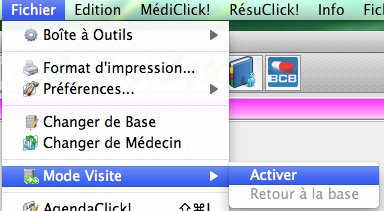
Vous êtes en réseau à plusieurs médecins ou secrétaires et votre de travail (ordinateur dit "poste client") est donc connecté sur la base de données hébergée sur l'ordinateur faisant office de serveur.
Vous activez le "Mode Visite" via le menu Fichier / Mode Visite / Activer.
De là... Il vous est demandé, la première fois que vous faites cette opération, la chose suivante :

Dans cette alerte, on vous demande de recopier les données de votre base (dont le nom est ici " basallergo") située sur le serveur (dont l'adresse, dite IP, est "192.168.1.10") vers votre propre poste de travail = votre poste client.
Sans cela = Pas de mode visite possible.
Si vous répondez OUI... La recopie se fait :
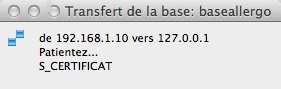
Si vous avez déjà fait cette recopie, il vous sera demandé si vous voulez mettre à jour la base située sur votre poste local via une recopie de la base située sur le serveur.
Cela revient au même = Poste serveur et poste clientauront la même base de données à cet instant T.
DESORMAIS... Il vous faudra être VIGILANT lors de vos futurs lancements de MédiClick !
En effet, la liste "Base" ne comportera pas une unique ligne (celle pointant vers la seule base initialement connue de votre poste client) mais vers 2 lignes comme ci-dessous :
Explications :
Réseau local (baseallergo sur 127.0.0.1) = C'est UNE copie de la base de données qui est située sur votre poste de travail = poste client dont l'adresse dite IP est par convention "127.0.0.1".
Cette base est identique à celle présente sur le serveur à l'instant T ... Mais sera differente de celle présente sur le serveur si d'autres praticiens du cabinet continuent de travailler ou si vous même effectuez des actes sur celle-ci en mode "Visite".
Réseau local (baseallergo sur 192.168.1.10) = C'est LA base présente sur le serveur = celle qui est commune à tous les membres du cabinet.
Il vous faudra donc TOUJOURS vérifier sur qu'elle base vous vous connectez !
Vous avez fait une erreur
Comme mentionné ci-dessus, vous avez fait une erreur toute bête.
Vous vous êtes connecté sur la base hébergée sur votre poste client en pensant travailler sur la base hébergée sur le serveur.
Vous bosser ainsi X heures ou jours avant de vous apercevoir que quelques choses clochent :
- vous ne retrouvez pas les résultats de biologie que votre secrétaire vous dit avoir rangé comme d'habitude !
- votre agenda des jours précédents présente des vides !
- Mr Untel qui revient vous voir n'a pas tout son dossier complet !
- vous ne retrouvez pas le dossier de Mr X que votre confrère à vu la veille par exemple !
- ...
Un reflexe à avoir de suite !
Mais sur quelle base je bosse ??
A propos de...
Appelez la fenêtre " A propos de Médiclick " et vous avez de suite la réponse !
Vous êtes sur la base xxx située sur 127.0.0.1 = Base située sur votre propre machine client !
Il y a une solution pour ne pas perdre tout votre travail = APPELER LA HOTLINE dont le numéro de téléphone est présent au bas de la fenêtre ci-dessus.
Pointer retrospectivement en visite
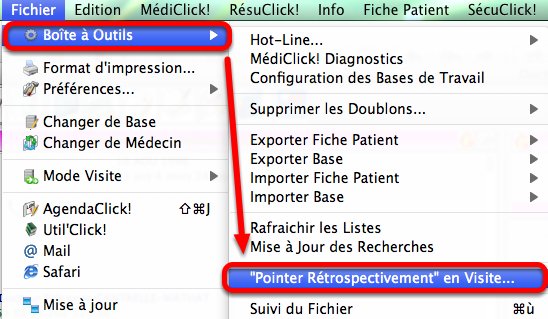
La hotline vous donnera un code pour accéder à la fonction salvatrice.
Plus vraisemblablement, elle prendra la main sur votre machine et fera le necessaire :

Dans la fenêtre suivante, il suffit de définir l'intervalle de date servant de base pour la récupération des éléments (dont vous cocherez ceux qui vous intéressent) :
Au décours de cette procédure, votre fichier local passera en mode "Visite..." activé comme l'atteste le bandeau de la fenêtre principale :

Sortir du Mode Visite
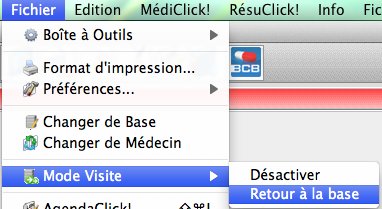
Prenez alors le menu Fichier / Mode Visite / Retour à la base.
Si vous avez tout suivi... Il vous faut désormais pointer vers la base située sur le serveur (dans notre exemple : 192.168.1.10)
Validez et laissez faire :
Les données saisies en dehors du Mode Visite "normal" ont pu rejoindre la base hébergée sur le serveur :

A vous de cliquer sur "OUI" pour retrouver toutes les données de la base située sur le serveur.
PS : Il n'y a pas vraiment d'urgence à appeler la hotline en pareil cas.
Si votre bévue arrive un vendredi soir... Continuez de bosser sur votre base locale et appelez la hotline le lundi suivant !
Seule précaution... Ne pas créer des éléments dans les Glossaires car ils ne seront pas repris.
Rédaction : Janvier 2012